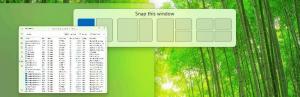विंडोज 8 बंद होने के बजाय रीबूट (पुनरारंभ) करता है
कई विनेरो पाठक मुझे नियमित रूप से यह कहते हुए लिखते हैं कि उनके पास विंडोज 8 (और अब विंडोज 8.1) के साथ शटडाउन से संबंधित विभिन्न मुद्दे हैं। सबसे लोकप्रिय मुद्दा यह है कि उनका पीसी बंद होने के बजाय रीबूट होता है। जब वे शट डाउन पर क्लिक करते हैं, तो विंडोज 8 शटडाउन नहीं होता है, बल्कि पुनरारंभ होता है।
इस तरह के व्यवहार का सही कारण क्या है, यह बताना कठिन है, क्योंकि कारण पीसी से पीसी में भिन्न हो सकते हैं, लेकिन इस लेख में हम कुछ समाधान तलाशेंगे जो सहायक हो सकते हैं यदि आप कंप्यूटर को शट डाउन करने के बजाय रिबूट करने की इस समस्या का सामना कर रहे हैं।
विज्ञापन
- पहली चीज जो आपको आजमानी है वह है एक साफ बूट। क्लीन बूट का उपयोग करके, आप पता लगा सकते हैं कि ओएस किसी थर्ड पार्टी ऐप या खराब ड्राइवर से क्षतिग्रस्त है या नहीं। उन्हें लोड होने से रोककर, आप इन दो कारकों के प्रभाव को बाहर कर सकते हैं।

इस लेख को पढ़ें: समस्याओं के निदान के लिए विंडोज 8 और विंडोज 8.1 का क्लीन बूट कैसे करें. विंडोज 8 में क्लीन बूट मोड के साथ बूट करने के बाद, इसे बंद करने का प्रयास करें। यदि समस्या किसी तृतीय पक्ष एप्लिकेशन के कारण हुई है, तो यह गायब हो जाएगी और आपका पीसी बंद हो जाएगा। - कोशिश करने वाली अगली चीज़ सुरक्षित बूट है। यह क्लीन बूट की तरह है, लेकिन ड्राइवरों के लिए। सुरक्षित बूट के मामले में, विंडोज स्टार्टअप के दौरान केवल मानक ड्राइवरों का उपयोग किया जाएगा।
 कृपया निम्नलिखित ट्यूटोरियल देखें: विंडोज 8.1 सेफ मोड में बूट कैसे करेंविंडोज 8 को सेफ मोड से बंद करने का प्रयास करें। यदि यह पुनरारंभ नहीं होता है, तो समस्या किसी तृतीय-पक्ष ड्राइवर के कारण होती है। अपने ड्राइवरों को विक्रेता की वेबसाइट से अपडेट करने का प्रयास करें।
कृपया निम्नलिखित ट्यूटोरियल देखें: विंडोज 8.1 सेफ मोड में बूट कैसे करेंविंडोज 8 को सेफ मोड से बंद करने का प्रयास करें। यदि यह पुनरारंभ नहीं होता है, तो समस्या किसी तृतीय-पक्ष ड्राइवर के कारण होती है। अपने ड्राइवरों को विक्रेता की वेबसाइट से अपडेट करने का प्रयास करें। - आपके पीसी के मदरबोर्ड पर पुराना BIOS भी इसे रीबूट करने का कारण बन सकता है। शुक्र है, लगभग सभी आधुनिक मदरबोर्ड अपने BIOS को तुरंत अपडेट कर सकते हैं।
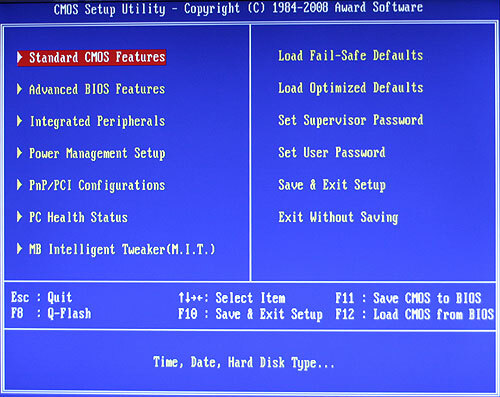 अपने BIOS को अपडेट करने का प्रयास करना एक अच्छा विचार है। आप अपग्रेड कैसे कर सकते हैं, यह जानने के लिए कृपया अपना डिवाइस मैनुअल देखें। आम तौर पर, BIOS अपग्रेड प्रक्रिया विंडोज के भीतर से या यूएसबी ड्राइव से बूट करके की जाती है।
अपने BIOS को अपडेट करने का प्रयास करना एक अच्छा विचार है। आप अपग्रेड कैसे कर सकते हैं, यह जानने के लिए कृपया अपना डिवाइस मैनुअल देखें। आम तौर पर, BIOS अपग्रेड प्रक्रिया विंडोज के भीतर से या यूएसबी ड्राइव से बूट करके की जाती है। - विंडोज 8 ने 'फास्ट बूट' (हाइब्रिड शटडाउन) फीचर पेश किया है। यदि आपका पीसी हार्डवेयर फास्ट स्टार्टअप के साथ असंगत है, तो यह इसे पुनरारंभ करने का कारण हो सकता है। की कोशिश फास्ट स्टार्टअप विकल्प को सक्षम/अक्षम करें और देखें कि क्या यह स्थिति को बदल देगा।
- की कोशिश डायनेमिक प्रोसेसर टिक अक्षम करें. विंडोज 8 की नई पावर प्रबंधन अवधारणा टैबलेट पर ऊर्जा कुशल होने के लिए अधिकतम बिजली बचत के बारे में है, इसलिए यह उपयोग करती है गतिशील टिकिंग. इस नई अवधारणा में निष्क्रिय होने पर प्रोसेसर को एक साथ जोड़ना या एक साथ बैचिंग करना शामिल है, केवल कुछ विशिष्ट घटना होने पर उन्हें वितरित करना। तो, गतिशील टिक के साथ टिकिंग चक्र कम हो जाता है। कभी-कभी ये गतिशील टिक आपके हार्डवेयर को सामान्य रूप से काम करने से रोक सकते हैं, खासकर अगर यह आधुनिक नहीं है।
ऊपर दिए गए इन सरल चरणों का उपयोग करके, आप बंद करने के बजाय विंडोज 8.1 और विंडोज 8 के पुनरारंभ होने की समस्या को हल करने में सक्षम हो सकते हैं। कृपया टिप्पणियों में साझा करें कि कौन सा समाधान आपके लिए काम करता है।